win10系统如何开启夜间模式 win10系统开启夜间模式的方法
更新时间:2023-02-08 14:35:50作者:qin
现在win10纯净版系统电脑已经成为我们工作中必不可少的工具,经常使用电脑工作的人有时候晚上加班也需要,长时间的盯着电脑,时间久了眼睛就会不舒服,感觉屏幕太亮了,想要设置为夜间模式,可是不知道怎么操作,win10系统如何开启夜间模式?下面小编就给大家带来win10系统开启夜间模式的方法。
具体方法如下:
第一步:右击win10开始菜单,选择【设置】进入,如图所示。
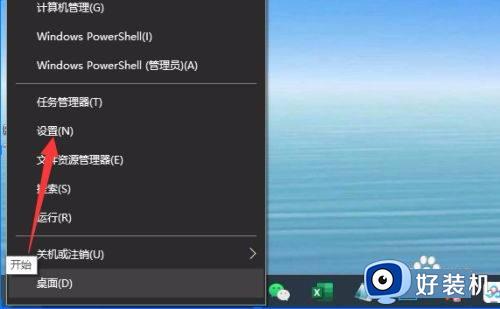
第二步:在Windows设置中,选择【系统】选项进入,如图所示。
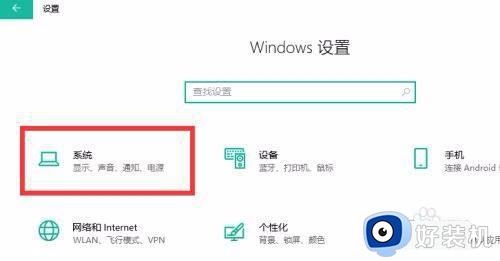
第三步:在显示页面,找到【夜间模式】然后开启即可,如图所示。
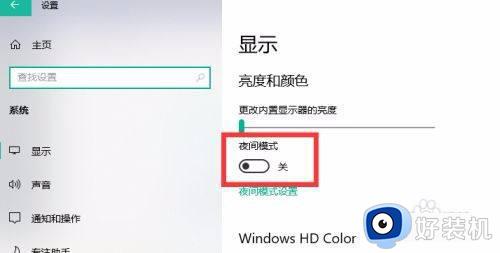
上文就是给大家总结的关于win10系统开启夜间模式的方法的全部内容了,平时大家在遇到这种情况的时候,就按照上述的方法进行操作就好了哦。
win10系统如何开启夜间模式 win10系统开启夜间模式的方法相关教程
- win10系统设置夜间模式方法 win10如何设置夜间模式
- win10夜间模式无法关闭怎么办 win10夜间模式关闭不了处理方法
- win10夜间模式在哪里打开 win10快速打开夜间模式的方法
- Win10如何启用夜间模式 win10设置夜间模式的方法
- win10夜间模式启用不了怎么解决 win10夜间模式打不开的两种解决方法
- win10如何设置电脑的夜间模式 win10开启夜间模式的步骤
- win10怎样开启qq浏览器夜间模式 win10开启qq浏览器夜间模式的方法
- win10夜间模式灰色怎么办 win10夜间模式灰色不能点击如何解决
- 如何快速关闭win10夜间模式 windows10怎么关闭夜间模式
- win10夜间模式打不开怎么办 win10夜间模式打开没反应如何解决
- win10拼音打字没有预选框怎么办 win10微软拼音打字没有选字框修复方法
- win10你的电脑不能投影到其他屏幕怎么回事 win10电脑提示你的电脑不能投影到其他屏幕如何处理
- win10任务栏没反应怎么办 win10任务栏无响应如何修复
- win10频繁断网重启才能连上怎么回事?win10老是断网需重启如何解决
- win10批量卸载字体的步骤 win10如何批量卸载字体
- win10配置在哪里看 win10配置怎么看
win10教程推荐
- 1 win10亮度调节失效怎么办 win10亮度调节没有反应处理方法
- 2 win10屏幕分辨率被锁定了怎么解除 win10电脑屏幕分辨率被锁定解决方法
- 3 win10怎么看电脑配置和型号 电脑windows10在哪里看配置
- 4 win10内存16g可用8g怎么办 win10内存16g显示只有8g可用完美解决方法
- 5 win10的ipv4怎么设置地址 win10如何设置ipv4地址
- 6 苹果电脑双系统win10启动不了怎么办 苹果双系统进不去win10系统处理方法
- 7 win10更换系统盘如何设置 win10电脑怎么更换系统盘
- 8 win10输入法没了语言栏也消失了怎么回事 win10输入法语言栏不见了如何解决
- 9 win10资源管理器卡死无响应怎么办 win10资源管理器未响应死机处理方法
- 10 win10没有自带游戏怎么办 win10系统自带游戏隐藏了的解决办法
